Heim >System-Tutorial >LINUX >So installieren Sie Elgg unter Ubuntu 20.04 LTS
So installieren Sie Elgg unter Ubuntu 20.04 LTS
- PHPznach vorne
- 2024-01-08 15:05:05753Durchsuche
Elgg ist hochgradig anpassbar und verfügt über eine einfache, aber leistungsstarke Benutzeroberfläche, die es einfach macht, Inhalte online über das Web zu erstellen und zu verwalten. Elgg wird von der gemeinnützigen Elgg-Stiftung verwaltet.
Installieren Sie Elgg auf Ubuntu 20.04 LTS Focal Fossa
Schritt 1.
Stellen Sie zunächst sicher, dass alle Systempakete auf dem neuesten Stand sind, indem Sie den folgenden Befehl im Terminal über apt ausführen.
sudo apt update
sudo apt upgrade
Schritt 2.
Installieren Sie den LAMP-Stack.
Erfordert Ubuntu 20.04 LAMP-Server. Wenn Sie LAMP nicht installiert haben.
Schritt 3.
Installieren Sie Elgg unter Ubuntu 20.04.
Jetzt führen wir den folgenden Befehl aus, um die neueste Version von Elgg herunterzuladen:
wget https://elgg.org/download/elgg-3.3.20.zip
elgg-*.zip entpacken
sudo mv elgg-*/ /var/www/html/elgg/
Wir müssen die Berechtigungen einiger Ordner ändern:
sudo mkdir /var/www/html/data
sudo chown -R www-data:www-data /var/www/html/elgg/
sudo chown -R www-data:www-data /var/www/html/data
sudo chmod -R 755 /var/www/html/elgg
Schritt 4.
MariaDB für Elgg konfigurieren.
Standardmäßig ist MariaDB nicht gehärtet. Sie können MariaDB mit dem Skript mysql_secure_installation sichern. Sie sollten jeden der folgenden Schritte sorgfältig lesen, um das Root-Passwort festzulegen, anonyme Benutzer zu entfernen, Remote-Root-Anmeldungen zu deaktivieren und Testdatenbanken sowie den Zugriff auf sicheres MariaDB zu entfernen:
mysql_secure_installation
Konfigurieren Sie es so:
- Root-Passwort festlegen? [J/n] y
- Anonyme Benutzer entfernen? [J/n] y
- Root-Anmeldung aus der Ferne verbieten? [J/n] y
- Testdatenbank entfernen und darauf zugreifen? [J/n] y
- Berechtigungstabellen jetzt neu laden? [J/n] y
Als nächstes müssen wir uns bei der MariaDB-Konsole anmelden und eine Datenbank für Elgg erstellen. Führen Sie den folgenden Befehl aus:
mysql -u root -p
Dadurch werden Sie zur Eingabe eines Passworts aufgefordert. Geben Sie also Ihr MariaDB-Root-Passwort ein und drücken Sie die Eingabetaste. Nachdem Sie sich beim Datenbankserver angemeldet haben, müssen Sie eine Datenbank für Ihre Elgg-Installation erstellen:
DATENBANK ERSTELLEN elgg;
ERSTELLEN SIE DEN BENUTZER 'elgg'@'localhost', IDENTIFIZIERT DURCH 'Ihr-sicheres-Passwort';
ALLES AUF elgg.* AN 'elgg'@'localhost', IDENTIFIZIERT DURCH 'secure-password', MIT GRANT-OPTION GEWÄHREN;
Flush-Privilegien;
EXIT;
Schritt 5.
Konfigurieren Sie den Apache-Webserver für Elgg.
Jetzt erstellen wir eine neue virtuelle Host-Direktive in Apache. Erstellen Sie beispielsweise eine neue Apache-Konfigurationsdatei mit dem Namen „ “ auf Ihrem virtuellen Server: elgg.conf
Touch /etc/apache2/sites-available/elgg.conf
ln -s /etc/apache2/sites-available/elgg.conf /etc/apache2/sites-enabled/elgg.conf
nano /etc/apache2/sites-available/elgg.conf
Fügen Sie die folgenden Zeilen hinzu:
ServerAdmin admin@your-domain.com
DocumentRoot /var/www/html/elgg/
ServerName your-domain.com
ServerAlias www.your-domain.com
Optionen FollowSymLinks
AllowOverride All
Auftrag erlauben, verweigern
von allen zulassen
ErrorLog /var/log/apache2/your-domain.com-error_log
CustomLog /var/log/apache2/your-domain.com-access_log common
Jetzt können wir den Apache-Webserver neu starten, um die Änderungen vorzunehmen:
sudo a2enmod rewrite
sudo a2ensite elgg.conf
sudo systemctl restart apache2.service
Schritt 6.
HTTPS einrichten.
Wir sollten eine sichere HTTPS-Verbindung auf PrestaShop aktivieren. Wir können kostenlose TLS-Zertifikate von Let’s Encrypt erhalten. Installieren Sie den Let’s Encrypt-Client (certbot) aus dem Ubuntu 20.04-Repository:
sudo apt install certbot python3-certbot-apache
Führen Sie als Nächstes den folgenden Befehl aus, um mit dem Apache-Plugin ein kostenloses TLS-Zertifikat zu erhalten:
sudo certbot --apache --agree-tos --redirect --staple-ocsp --email you@example.com -d example.com
Wenn der Test erfolgreich ist, laden Sie bitte Apache neu, damit die Änderungen wirksam werden:
sudo apache2ctl -t
sudo systemctl reload apache2
Schritt 7.
Greifen Sie auf die Elgg-Weboberfläche zu.
Standardmäßig ist Elgg auf HTTP-Port 80 verfügbar. Öffnen Sie Ihren bevorzugten Browser, navigieren Sie zu oder und führen Sie die erforderlichen Schritte aus, um die Installation abzuschließen. Wenn Sie eine Firewall verwenden, öffnen Sie Port 80, um den Zugriff auf das Bedienfeld zu ermöglichen.
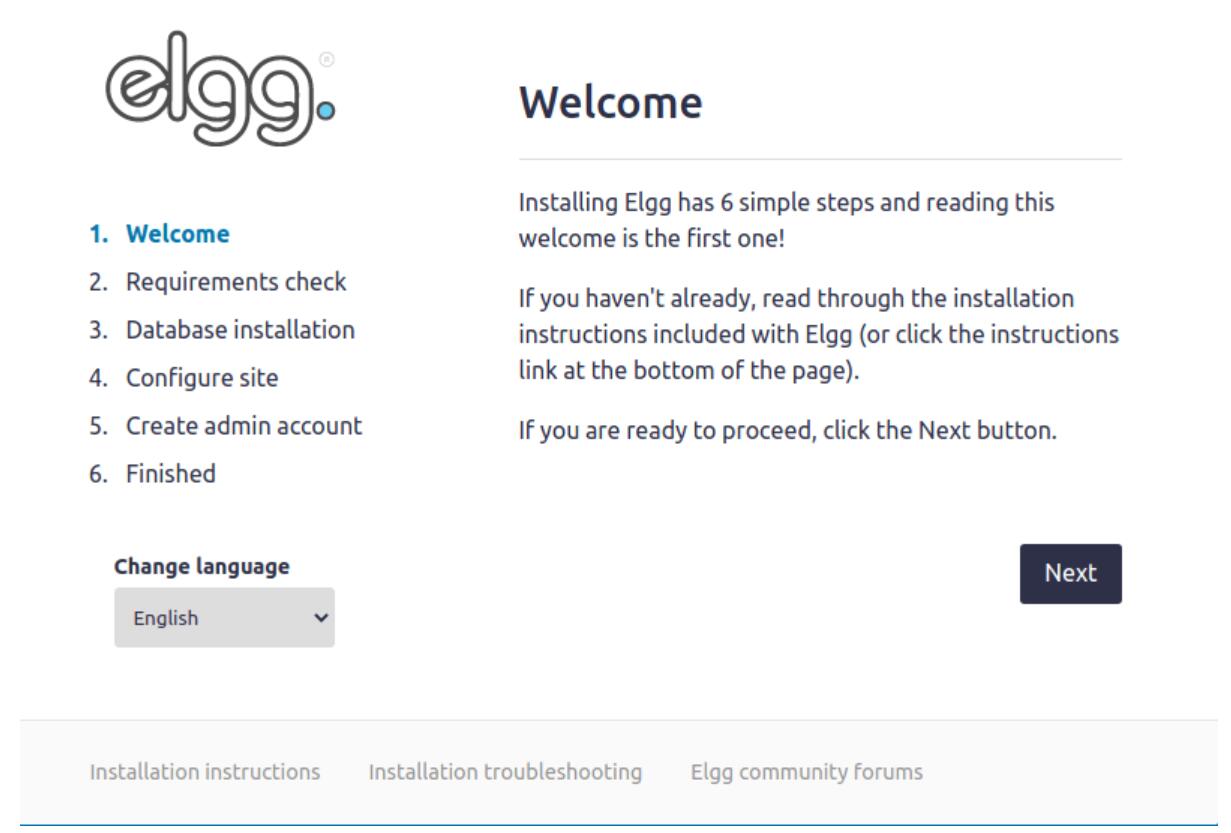
Das obige ist der detaillierte Inhalt vonSo installieren Sie Elgg unter Ubuntu 20.04 LTS. Für weitere Informationen folgen Sie bitte anderen verwandten Artikeln auf der PHP chinesischen Website!

